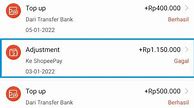Metode 2: Cara Mengatur Ulang Pengaturan Jaringan Anda di iPhone
Jika Anda telah mencoba semua solusi pemecahan masalah, dan tidak ada satupun yang berhasil, maka Anda telah sampai pada titik di mana Anda akan mempelajari cara mengatur ulang pengaturan jaringan pada iPhone Anda.
Langkah 1) Pergi ke pengaturan
Langkah 2) Cari Umum opsi dan ketuk di atasnya.
Langkah 3) Gulir ke bawah dan pilih Transfer atau Atur Ulang iPhone.
Langkah 4) Memukul ulang di bagian bawah jendela Transfer atau Reset iPhone.
Langkah 5) Sekarang ketuk Atur Ulang Pengaturan Jaringan dari daftar, dan masukkan kode sandi iPhone Anda jika diminta.
Tunggu hingga iPhone Anda selesai mengatur ulang jaringan. Setelah itu, perangkat Anda akan restart. Setelah ponsel Anda hidup kembali, coba sambungkan ke jaringan wi fi.
Mengapa Mengatur Ulang Pengaturan Jaringan?
Metode 1: Opsi Lain sebelum Anda mereset iPhone Anda
Sebelum mengatur ulang pengaturan jaringan pada iPhone Anda, Anda harus mencoba beberapa solusi pemecahan masalah. Hal ini dapat menghemat waktu dan tenaga Anda serta sering kali menyelesaikan masalah dengan cepat.
Berikut adalah langkah-langkah untuk Menyetel Ulang Jaringan iPhone Anda karena Masalah Konektivitas:
Langkah 1) Pastikan router Anda berfungsi dan Anda berada dalam jangkauan.
Catatan: Berada terlalu jauh dari router Wi-Fi dapat menyebabkan hilangnya sinyal. Jadi, Anda harus memastikan bahwa Anda berada dalam jangkauan router untuk menerima sinyal yang stabil.
Langkah 2) Hubungkan ke jaringan Wi-fi dan masukkan kata sandi jika diminta. Anda dapat melihat pesan kesalahan, seperti Kata kunci Salah, meskipun Anda telah memasukkan kata sandi yang benar.
olymp trade indonesiaTip: Nyalakan ulang router dan perangkat seluler, lalu masukkan kembali kata sandi.
Langkah 3) Anda mungkin melihat file Tidak ada koneksi internet pesan kesalahan di bawah nama Wi-Fi. Ketuk jaringan Wi-Fi untuk mengakses detail lebih lanjut terkait masalah tersebut.
Catatan: Pastikan sumber listrik terhubung ke modem dan menyala.
Langkah 4) Perluas aplikasi Pengaturan iPhone > Pengaturan Wi-Fi > “i” di sebelah jaringan Wi-Fi > Lupakan jaringan ini > Lupa.
Catatan: Terkadang, lupa dan menyambungkan kembali ke wifi memecahkan masalah konektivitas internet.
Langkah 5) Kembali ke Pengaturan Wi-Fi dan temukan jaringan lagi.
Langkah 6) Ketuk untuk bergabung kembali > Masukkan kata sandi jaringan > Bergabung.
Langkah 7) Solusi lain yang menghemat waktu adalah mengubah mode pesawat, yang hanya membutuhkan waktu satu menit untuk menyelesaikan masalah.
petunjuk: Buka pengaturan > ketuk tombol di sebelah Mode Pesawat dan tunggu selama satu menit. Tekan lagi untuk mematikan mode Pesawat.
Langkah 8) Memulai ulang iPhone Anda kemungkinan akan memperbaiki kesalahan tersebut.
petunjuk: Tekan lama tombol daya > Pindahkan “Slide to Power Off” dan alihkan ke kanan. Sekarang hidupkan kembali setelah menunggu beberapa detik.
Langkah 9) Coba sambungkan perangkat iOS Anda ke Wi-Fi yang berbeda. Ini akan membantu Anda menentukan apakah masalahnya ada pada gadget atau jaringan wifi Anda.
Langkah 10) Perbaiki masalah jaringan dengan memperbarui firmware. Perangkat lunak lama dapat menimbulkan tantangan seperti itu, baik itu iPhone atau router Anda.
Mencegah Masalah Jaringan di Masa Depan
Petunjuk Langkah-demi-Langkah
Mengatur ulang pengaturan jaringan pada iPhone Anda adalah proses yang mudah. Ikuti petunjuk langkah demi langkah ini untuk memastikan pengaturan ulang berjalan lancar:
iPhone Anda akan dimulai ulang secara otomatis. Setelah dihidupkan ulang, semua pengaturan jaringan, seperti kata sandi Wi-Fi, pengaturan VPN, dan perangkat Bluetooth yang dipasangkan, akan dihapus. Anda perlu menyambungkan kembali ke jaringan Wi-Fi dan mengonfigurasi ulang koneksi VPN atau Bluetooth yang sebelumnya Anda miliki. Mengikuti langkah-langkah sederhana ini akan membantu Anda mengatur ulang pengaturan jaringan di iPhone, membersihkan masalah apa pun, dan memulihkan konektivitas yang optimal.
Pembaruan Perangkat Lunak Reguler
Salah satu cara terbaik untuk mencegah masalah jaringan di masa depan pada iPhone Anda adalah dengan selalu memperbarui perangkat lunak Anda. Apple sering merilis pembaruan yang mencakup perbaikan bug, tambalan keamanan, dan peningkatan kinerja yang dapat meningkatkan stabilitas jaringan. Untuk memeriksa pembaruan, buka aplikasi Pengaturan aplikasi, ketuk pada Umum, lalu pilih Pembaruan Perangkat Lunak. Jika pembaruan tersedia, ikuti petunjuk di layar untuk mengunduh dan menginstalnya. Pastikan iPhone Anda terhubung ke Wi-Fi dan memiliki daya tahan baterai yang cukup atau dicolokkan ke pengisi daya selama proses ini. Mengaktifkan pembaruan otomatis juga merupakan praktik yang baik; pengaturan ini dapat ditemukan di Pembaruan Perangkat Lunak dan memastikan bahwa perangkat Anda menginstal pembaruan semalaman saat mengisi daya. Memperbarui perangkat lunak iPhone Anda secara teratur membantu mempertahankan kinerja optimal dan dapat mengatasi masalah yang mungkin memengaruhi konektivitas jaringan Anda, memastikan pengalaman pengguna yang lebih lancar dan andal.
Cara Reset Jaringan iPhone
Pada iOS 15 atau lebih baru, kita secara umum dapat melakukan reset jaringan di perangkat iPhone dengan memakai langkah di atas. Namun langkah-langkahnya sedikit berbeda dari iOS 14 ke bawah yang mempunyai antarmuka tampilan lebih sederhana.
Dengan melakukan reset jaringan, sistem akan menghapus berbagai pengaturan yang mungkin menjadi sumber masalah pada sambungan seluler dan WiFi. Koneksi di perangkat iPhone akan kembali berjalan lancar atau setidaknya lebih segar.
Dalam hal ini, melakukan reset jaringan di perangkat iPhone akan mengatur ulang pengaturan sambungan dan kata sandi WiFi, koneksi seluler, hingga setelan VPN (Virtual Private Network) maupun APN (Access Point Name) yang pernah diterapkan.
Oleh karena itu, kita mungkin perlu mengatur kembali beberapa hal tersebut secara manual setelah berhasil melakukan reset jaringan. Terutama untuk profil APN, pengaturan VPN, maupun konfigurasi dan kata sandi sambungan WiFi.
Melakukan reset jaringan sebenarnya tergolong sangat aman karena tidak akan memengaruhi akun dan pengaturan di dalam perangkat iPhone secara keseluruhan. Prosesnya hanya akan menghapus sejumlah setelan jaringan seperti apa yang sudah dijelaskan.
Namun sebelum melakukan reset, alangkah baiknya untuk mencoba mengatasi masalah jaringan dengan beberapa solusi ringan seperti memuat ulang perangkat, mengaktifkan mode pesawat selama beberapa saat, atau mencoba koneksi yang lebih baik.
Harianjogja.com, JOGJA - Reset jaringan terkadang dibutuhkan saat jaringan di ponsel, milik kita mendadak bermasalah. Namun, sebelum mereset jaringan, Anda juga harus mempertimbangkan mengenai masalah yang kemudian timbul saat kita reset jaringan ke pengaturan awal. Tapi beruntung, bagi Anda yang memiliki perangkat ponsel iPhone, sebab, reset ke pengaturan jaringan mudah dilakukan.
1. Buka halaman Settings2. Masuk ke bagian General3. Ketuk menu Reset4. Pilih opsi Reset Network Settings5. Masukan passcode iPhone yang digunakan jika diperlukan6. Konfirmasi dengan menekan tombol Reset Network Settings
Jika Anda mengikuti langkah diatas, maka pengaturan jaringan akan kembali seperti semula. Tidak perlu melakukan reset jaringan berulang. Anda hanya perlu mengkonfigurasi kembali terkait sandi jaringan WiFi, setelan VPN (Virtual Private Network), SMSC (Short Message Service Center), maupun Access Point Name (APN). Sebab, setelah reset jaringan semua terhapus dan kembali ke pengaturan awal.
Di sisi lain, reset jaringan di iPhone tidak akan berdampak kepada data atau setelan lain seperti saat melakukan Reset All Settings atau biasa juga disebut Factory Reset.
Cek Berita dan Artikel yang lain di Google News
Menyetel ulang jaringan pada iPhone Anda dapat menyelesaikan berbagai masalah konektivitas, mulai dari masalah Wi-Fi yang terus-menerus hingga gangguan data seluler koneksi. Panduan ini akan memandu Anda melalui proses langsung tentang cara mengatur ulang pengaturan jaringan pada iPhone Anda, memastikan Anda dapat kembali online dengan mudah. Baik Anda seorang pemula dalam bidang teknologi maupun pengguna ponsel pintar yang berpengalaman, langkah-langkah kami yang jelas dan praktis akan membantu Anda menavigasi tugas ini dengan percaya diri. Baca terus untuk mengetahui cara mengatur ulang pengaturan jaringan di iPhone Anda dengan mudah dan mengembalikan konektivitas tanpa hambatan.
Memverifikasi pengaturan ulang
Setelah mengatur ulang pengaturan jaringan pada iPhone Anda, penting untuk memverifikasi bahwa pengaturan ulang telah berhasil dan masalah konektivitas telah teratasi. Mulailah dengan menyambungkan kembali ke jaringan Wi-Fi Anda. Pergi ke Pengaturan, ketuk Wi-Fidan pilih jaringan Anda. Masukkan kata sandi jika diminta. Pastikan iPhone Anda tersambung tanpa masalah. Selanjutnya, uji koneksi data seluler Anda dengan mematikan Wi-Fi dan membuka peramban web atau aplikasi online apa pun untuk memeriksa kelancarannya. Untuk Bluetooth, buka Pengaturan, ketuk Bluetoothdan coba pasangkan dengan perangkat yang telah tersambung sebelumnya untuk memastikannya berfungsi dengan benar. Selain itu, jika Anda menggunakan layanan VPN, konfigurasikan ulang pengaturan VPN Anda dan periksa koneksinya. Dengan memverifikasi langkah-langkah ini, Anda mengonfirmasi bahwa pengaturan ulang telah secara efektif mengatasi masalah jaringan. Hal ini memastikan bahwa pengaturan jaringan iPhone Anda berfungsi secara optimal, menyediakan konektivitas tanpa hambatan di semua jaringan dan perangkat.
Cara Mengatur Ulang Pengaturan Jaringan iPhone
Manfaat Pengaturan Ulang
Mengatur ulang pengaturan jaringan pada iPhone Anda menawarkan beberapa keuntungan. Pertama, hal ini mengembalikan kemampuan perangkat Anda untuk terhubung ke jaringan Wi-Fi secara efisien, sehingga mengurangi rasa frustasi akibat terputusnya koneksi. Hal ini juga dapat meningkatkan kinerja data seluler, memastikan pengalaman menjelajah yang lebih lancar dan lebih andal. Selain itu, mengatur ulang pengaturan ini dapat menyelesaikan masalah pemasangan Bluetooth, sehingga lebih mudah untuk menyambungkan iPhone Anda ke berbagai perangkat, seperti headphone atau mobil sistem. Dengan menghapus konfigurasi jaringan yang sudah ketinggalan zaman atau rusak, pengaturan ulang memberikan catatan yang lebih bersih untuk perangkat Anda. Hal ini secara signifikan dapat meningkatkan kinerja jaringan secara keseluruhan, sehingga menghasilkan koneksi yang lebih cepat dan stabil. Selain itu, hal ini dapat membantu memecahkan masalah koneksi VPN yang terus-menerus, memastikan Anda mempertahankan akses yang aman ke jaringan saat dibutuhkan. Secara keseluruhan, mengatur ulang pengaturan jaringan dapat meningkatkan konektivitas iPhone Anda secara signifikan, sehingga interaksi digital harian Anda menjadi lebih lancar.